Liệu bạn có biết Canva ngoài việc dùng cho mục đích thiết kế còn có thể chỉnh sửa và chuyển đổi các tệp PDF. Nếu chưa hãy cùng 9mobi tìm hiểu cách chỉnh sửa file PDF bằng Canva như thế nào là đơn giản nhất nhé.
Với Canva, bạn có thể nhập và chỉnh sửa các tệp PDF free, thao tác chuyên nghiệp hơn hẳn tool chuyên dụng xử lý file PDF. Thêm thành phần, ảnh, văn bản, chỉnh sửa văn bản, phông chữ, cỡ chữ như thao tác với file Word hay Excel.
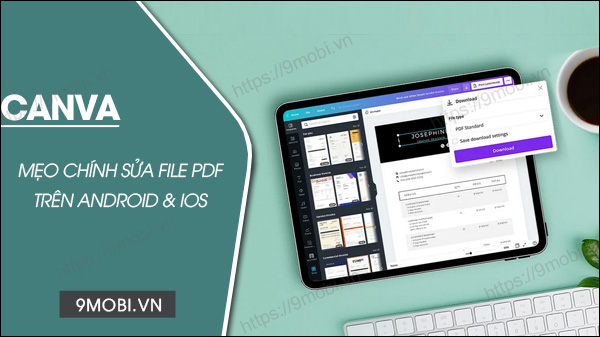
Cách chỉnh sửa file PDF bằng Canva trên iPhone, Android
Hướng dẫn chỉnh sửa file PDF bằng Canva trên điện thoại
1. Cách chỉnh sửa PDF bằng ứng dụng Canva
Bước 1: Tải, cập nhật (Update) Canva phiên bản mới nhất về máy.
– Link tải phiên bản Android: Canva cho Android
– Link tải phiên bản iOS: Canva cho iPhone
Bước 2: Mở app Canva, đăng nhập tài khoản.
Bước 3: Nhấn icon dấu (+) để tạo thiết mới => Nhấn icon đám mây để tải tệp.
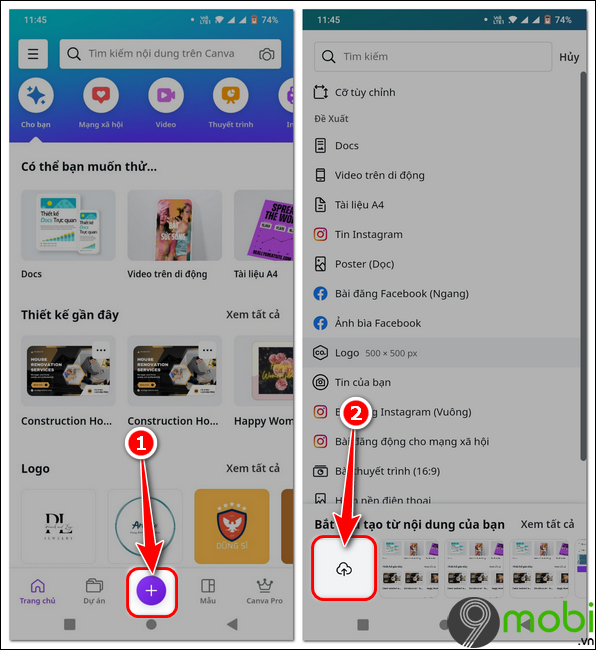
Bước 4: Chọn file PDF bạn muốn chỉnh sửa => Chờ ít phút quá trình tải file hoàn tất.
– File PDF bạn vừa đẩy lên sẽ nằm trong mục Thiết kế gần đây.
Bước 5: Nhấn chọn tệp để bắt đầu chỉnh sửa file PDF bằng Canva.
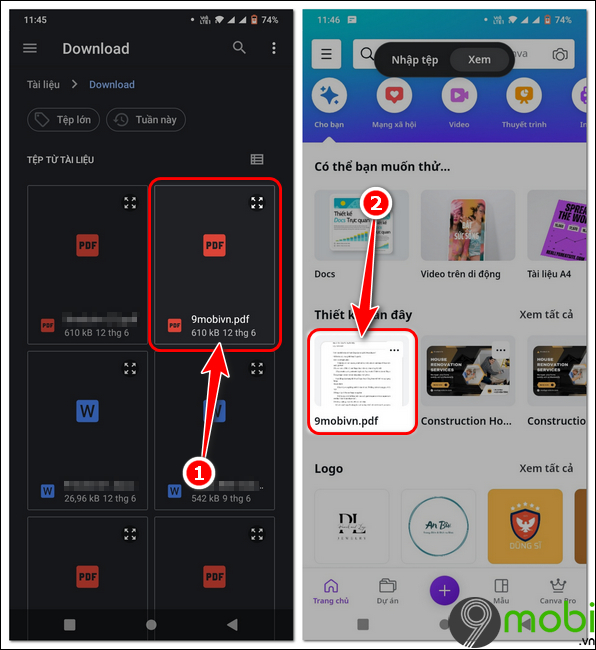
– Nhấn dấu (+) để chèn thêm thành phần , ảnh, văn bản vào file PDF.
– Hoặc chọn đoạn văn bản muốn chỉnh sửa => dùng tool để định dạng văn bản, cỡ chữ, màu chữ,…
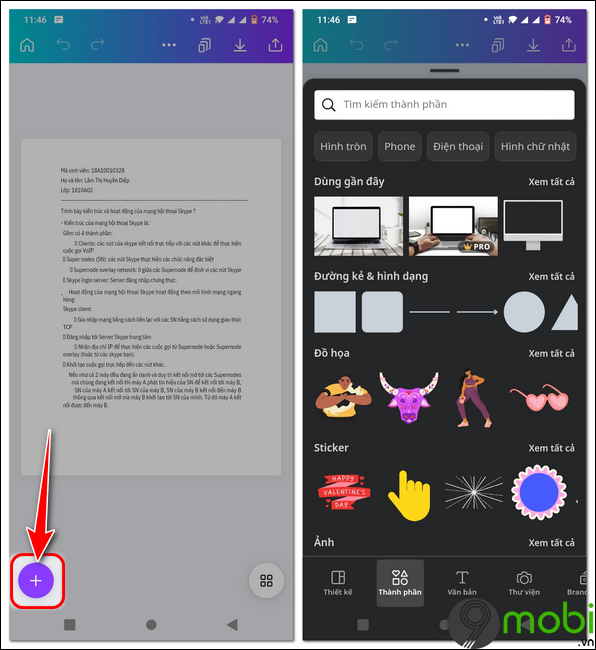
Bước 6: Chỉnh sửa file PDF bằng Canva hoàn tất, bạn chọn icon Chia sẻ .
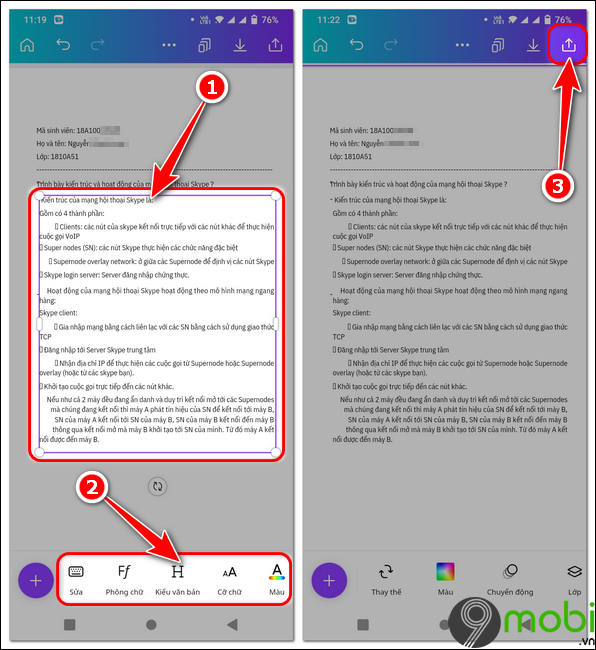
Bước 7: Nhấn Tải về => Tại Loại tệp, bạn chỉnh sửa tùy ý thành PDF tiêu chuẩn.
Bước 8: Ấn Tải về.
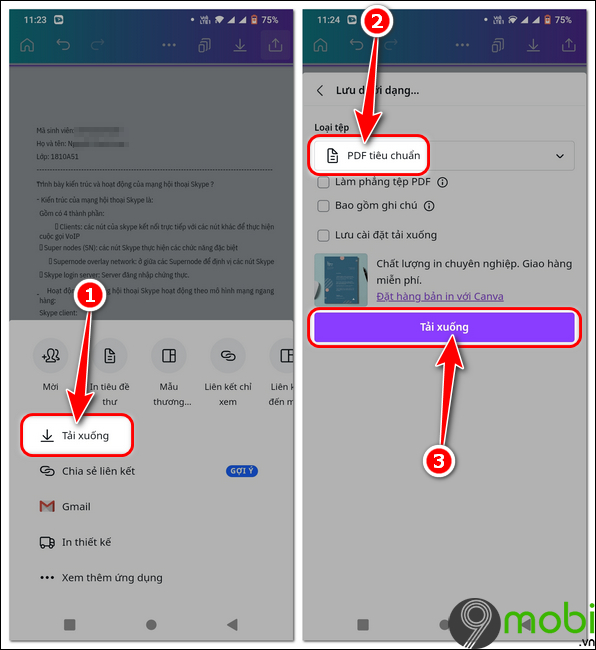
2. Hướng dẫn chỉnh sửa file PDF trên Canva website
Bước 1: Truy cập trình chỉnh sửa file PDF trên Canva TẠI ĐÂY
Bước 2: Nhấn Tải lên tệp của bạn => Chọn file PDF bạn muốn chỉnh sửa.
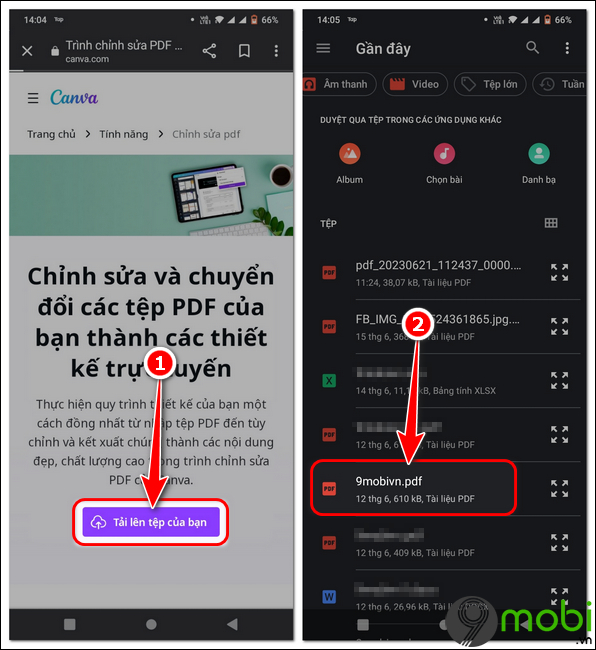
Bước 3: dùng các tool chỉnh sửa PDF tương tự như thao tác edit PDF trên app Canva giống hướng dẫn phần 1.
Bước 4: Xuất file PDF đã chỉnh sửa tương tự tải file PDF từ ứng dụng Canva.
Nhìn chung việc chỉnh sửa file PDF bằng Canva tương đối dễ dàng, nếu thường xuyên dùng Canva để thiết kế ấn phẩm, tạo ảnh bìa Facebook trên điện thoại,bạn chắc chắn sẽ nhanh chóng nắm bắt được cách edit file PDF trên Canva.
Liệu bạn có biết Canva ngoài việc dùng cho mục đích thiết kế còn có thể chỉnh sửa và chuyển đổi các tệp PDF. Nếu chưa hãy cùng 9mobi tìm hiểu cách chỉnh sửa file PDF bằng Canva như thế nào là đơn giản nhất nhé.
